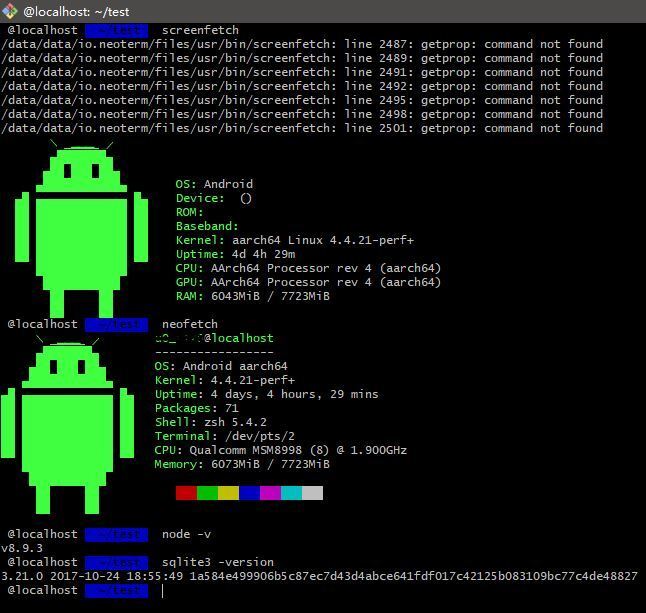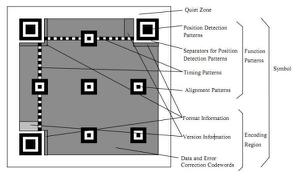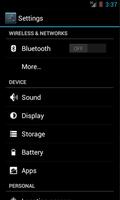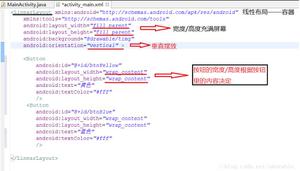手机应用程序无法在Windows11上运行?尝试这些修复
多个用户报告了 Windows 11 中“你的手机”应用程序的问题。这包括应用程序不向你显示通知或在某些情况下甚至拒绝打开的情况。一些用户甚至报告说语音质量很差而且断断续续,这是您肯定不希望看到的。现在,根据您的具体情况,问题可能是由多种原因引起的,其中包括后台不允许使用该应用程序等等。在本文中,我们将带您完成整个过程,并向您展示如何非常轻松地解决这个令人沮丧的问题,所以请按照以下步骤操作。
事实证明,Your Phone 应用程序最近越来越受欢迎,因为越来越多的用户正在尝试测试该应用程序。从应用程序本身的名称可以明显看出,它本质上可以让您将智能手机与计算机集成,这样您就可以在计算机上接收所有通知和电话,而不必时不时拿起电话。虽然该应用程序最近收到了更新并且好多了,特别是如果你已经升级到 Windows 11,用户界面已经过大修。如果应用程序无法正常运行,通常可能是由于以下原因可能引发问题。
- 禁用共享 —在某些情况下,当您与计算机链接的设备(例如您的手机)可能不允许彼此共享数据时,可能会出现问题。发生这种情况时,您将无法打开消息或您可能在手机上收到的任何其他内容。在这种情况下,要解决此问题,您必须在 Windows 11 上启用跨设备共享功能。
- 不允许在后台运行——事实证明,您计算机上的电话应用程序可能无法运行的原因之一是不允许它在后台运行。如果不允许该应用程序在后台运行,它将无法与您的手机同步,因此该应用程序将无法正常运行。如果这种情况适用,您将必须允许它在后台运行以解决问题。
- 第三方防病毒软件——出现问题的另一个原因是安装在您计算机上的第三方安全程序的干扰。这种情况很常见,时不时会发生。在这种情况下,您必须禁用防病毒程序才能解决问题。
- 损坏的文件 –最后,可能出现问题的另一个原因是计算机上的应用程序文件损坏或损坏。在某些情况下,这可能包括应用程序的缓存或安装文件。在这种情况下,您将不得不在系统上重新安装该应用程序以解决问题。
现在我们已经了解了相关问题的可能原因列表,我们可以开始使用您可以使用的不同方法来解决问题。因此,话虽如此,让我们开始吧。
在后台允许您的手机应用程序
事实证明,当应用程序无法正常运行时,您应该做的第一件事就是确保允许该应用程序在后台运行。Windows 具有一项功能,可让您控制哪些应用程序可以在后台运行。当不允许应用程序在后台运行时,它在您使用时将无法正常运行。这会极大地影响应用程序的功能,尤其是对于像您的手机这样的应用程序,它需要不断检查更新并与您的手机同步,以便向您显示您在手机上收到的任何通知。
如果是这种情况,您可以通过让应用程序在后台运行来轻松解决问题。这样,应用程序将被允许执行其任务而不会受到任何阻塞。为此,请按照下面给出的说明进行操作:
- 首先,按键盘上的Windows 键 + R打开“运行”对话框。
- 在“运行”对话框中,键入gpedit.msc并按Enter键。
- 这将打开本地组策略编辑器。
- 在那里,导航到以下路径:
计算机配置\管理模板\Windows 组件\应用程序隐私
- 之后,在右侧,双击让 Windows 应用程序在后台运行策略。
- 选择已启用选项。
- 之后,在选项下,您可以从所有应用程序的默认下拉菜单中选择强制允许。
- 或者,您也可以选择User is in control选项,然后在第一个框中提供以下系列包名称:
YourPhone_8wekyb3d8bbwe
- 这是“你的手机”应用的系列包名称。这样做将只允许“你的手机”应用程序,而不是所有应用程序。
- 完成后,单击“应用”,然后单击“确定”。
- 之后,查看问题是否仍然存在。
允许跨设备共享
正如我们所提到的,出现问题的另一个原因是不允许您的计算机在与其链接的其他设备之间共享数据。
如果这种情况适用,您只需启用跨设备共享功能即可解决问题。这将允许您的计算机共享您通过 Microsoft 帐户链接到您的 PC 的数据。为此,请按照下面给出的说明进行操作:
- 首先,按键盘上的Windows 键 + I打开Windows 设置窗口。
- 在“设置”应用程序的左侧,单击“应用程序”选项。
- 现在,前往顶部提供的应用程序和功能选项。
- 之后,单击跨设备共享下拉菜单。
- 从那里,确保您选择了仅我的设备选项。
- 完成后,请仔细检查您是否在计算机和手机上使用相同的 Microsoft 帐户。之后,看看问题是否仍然存在。
禁用第三方防病毒软件
事实证明,在某些情况下,由于您的计算机上存在第三方安全程序,问题也会浮出水面。当防病毒程序不允许您的手机应用程序与您的手机同步时,就会发生这种情况。这通常是由于误报而发生的,这在涉及第三方安全程序时非常常见。
因此,如果您的计算机上安装了安全程序,请继续并暂时禁用防病毒软件,看看问题是否仍然存在。万一它消失了,我们建议您卸载安全程序并坚持使用 Windows Defender,它多年来变得更好并且经常更新。
重置您的手机应用程序
在某些情况下,问题可能是由于存储在您计算机上的应用程序数据引起的。这通常包含有关您手机的一般信息,因此它会自动连接并且不需要您一直进行设置。
如果这种情况适用,您可以尝试通过简单地重置应用程序来解决问题,这将删除您计算机上的应用程序数据。为此,请按照下面给出的说明进行操作:
- 首先,按键盘上的Windows 键 + I打开“设置”应用程序。
- 在左侧,单击“应用程序”选项。
- 然后,导航到“应用程序和功能”选项。
- 现在,从应用程序列表中搜索“你的手机”应用程序。
- 单击应用程序旁边的三个点,然后从下拉菜单中选择高级选项。
- 在那里,只需向下滚动,然后单击提供的重置按钮。
- 完成后,看看是否可以解决问题。
重新安装您的手机应用程序
最后,如果上述方法都没有为您解决问题,那么问题可能与应用程序的安装文件有关。当应用程序的文件损坏或损坏时,可能会发生这种情况,在这种情况下,您将不得不重新安装该应用程序。这很容易做到,所以只需按照下面给出的说明进行操作:
- 首先,按Windows 键 + I打开“设置”应用程序。
- 然后,在“设置”应用中,单击左侧的“应用”选项。
- 在那里,进入“应用程序和功能”选项。
- 现在,通过搜索栏搜索“你的手机”应用。
- 之后,单击应用程序末尾的三个点,然后从下拉菜单中单击高级选项。
- 然后,向下滚动并单击提供的卸载按钮。
- 如果卸载选项是灰色的,请不要担心,因为还有另一种方法可以卸载它。
- 打开“开始”菜单并搜索Powershell。右键单击显示的结果,然后单击“以管理员身份运行”选项。或者,您也可以单击右侧的以管理员身份运行。
- 之后,在 Powershell 窗口中,键入以下命令并按Enter:
获取 AppxPackage Microsoft.YourPhone -AllUsers | 删除 AppxPackage
- 卸载该应用程序后,通过在“开始”菜单中搜索它来打开Microsoft Store。
- 之后,搜索“你的手机”应用并进行安装。
- 完成后,再次使用该应用程序查看问题是否仍然存在。
以上是 手机应用程序无法在Windows11上运行?尝试这些修复 的全部内容, 来源链接: utcz.com/dzbk/941284.html